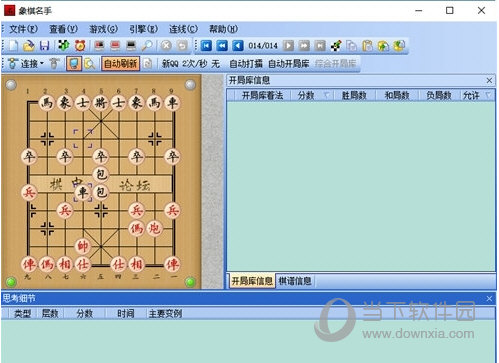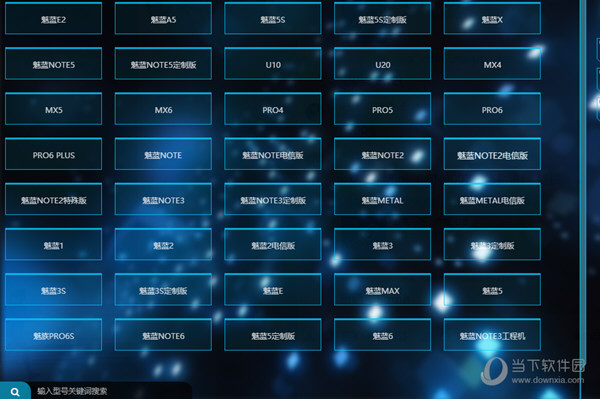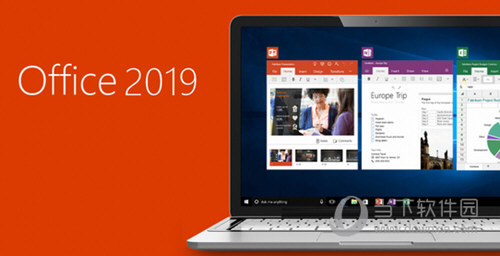Win11提示ms-gamingoverlay怎么办?Win11提示ms-gamingoverlay解决方法下载
最近有玩家在Win11电脑中玩游戏的时候会提示ms-gamingoverlay,从而导致游戏闪退,这是怎么回事呢?遇到这种情况应该怎么解决呢?下面知识兔小编就给大家详细介绍一下Win11提示ms-gamingoverlay的解决方法,感兴趣的话一起来看看。
解决方法
1、知识兔点击下方任务栏中的开始,知识兔选择菜单列表中的“设置”打开。
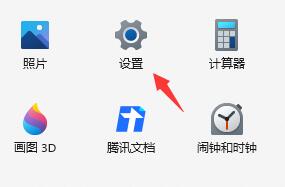
2、进入到新的窗口界面后,点击左侧栏中的“游戏”选项。
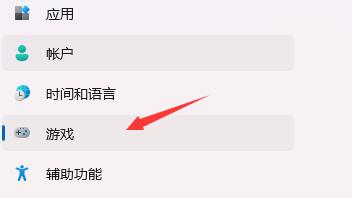
3、然后知识兔点击右侧中的“屏幕截图”选项。
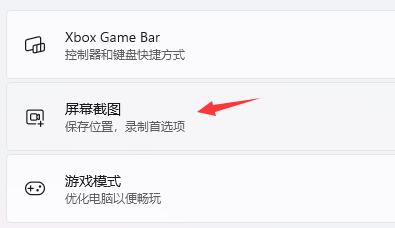
4、最后找到“录制偏好设置”一栏中的“录制游戏过程”,随后将其右侧的开关按钮关闭就可以了。
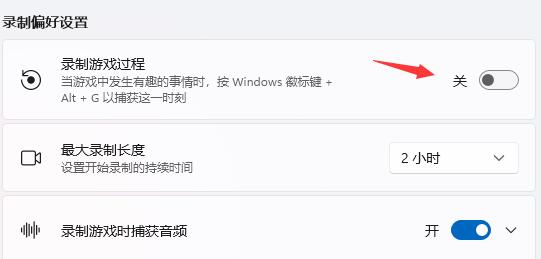
<<<推荐Win11系统下载<<<
MSDN Win11 22H2 64位 精心简体版 V2023
安装方法
知识兔为您分享两种安装方法,本地硬盘安装是最为简单的安装方法。知识兔建议使用硬盘安装前先制作U盘启动工具,如果知识兔硬盘安装失败,或者您的电脑已经是开不了机、卡在欢迎界面、进不去桌面、蓝屏等情况,那么就需要选择U盘重装系统。
1、本地硬盘安装:硬盘安装Win11系统教程
2、U盘启动工具安装:U盘重装win11系统教程
下载仅供下载体验和测试学习,不得商用和正当使用。

![PICS3D 2020破解版[免加密]_Crosslight PICS3D 2020(含破解补丁)](/d/p156/2-220420222641552.jpg)